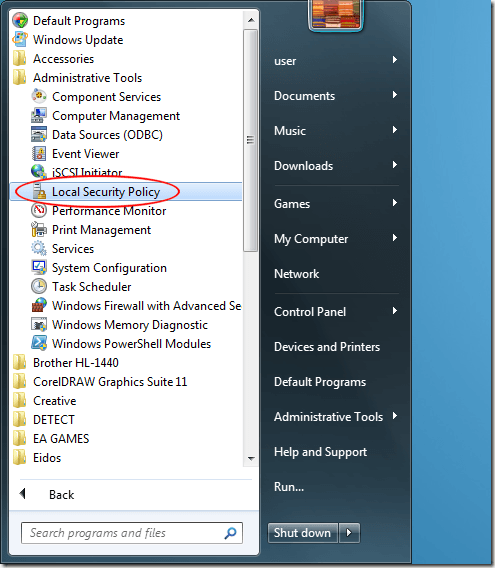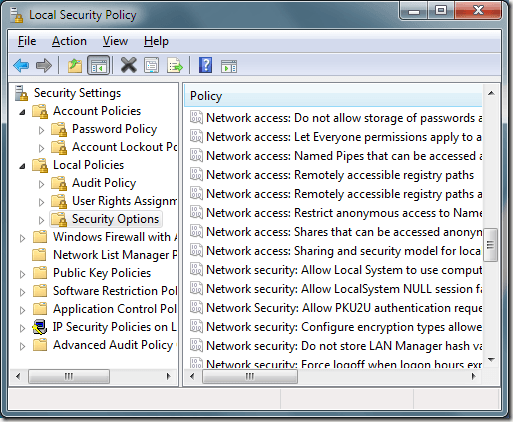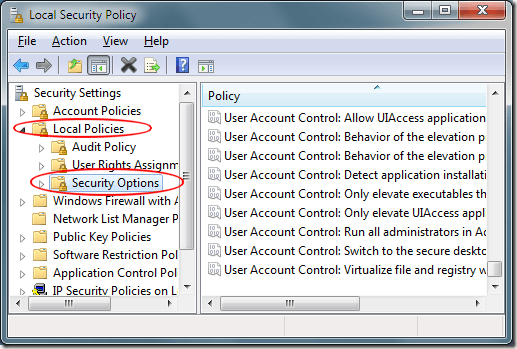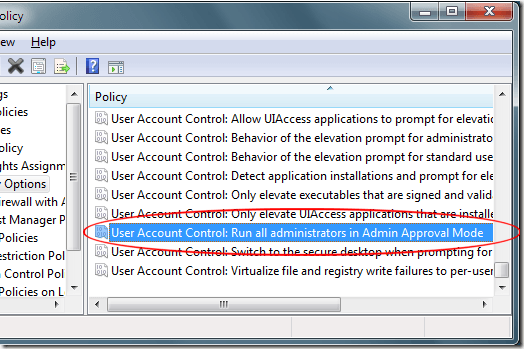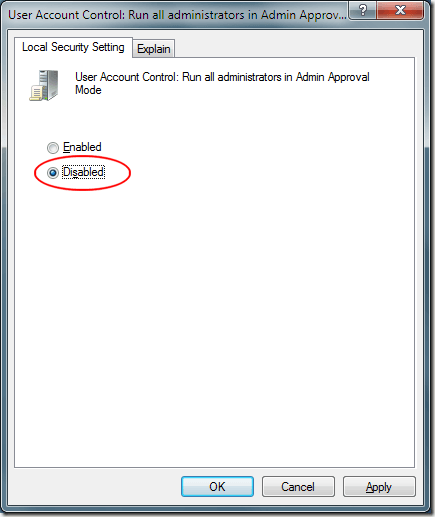使用任何现代版Windows最令人困惑的一个方面是区分管理员帐户和具有管理权限的帐户。从Windows Vista开始,一直到Windows 7,操作系统作为管理员处理运行的应用程序与以前的版本完全不同。
Windows XP的一个问题是标准用户在绑定时受到限制它仅限于管理员。但是,具有管理权限的帐户可以无限制地访问PC上的任何内容。这造成了两个安全问题。
首先,标准用户帐户受到限制,以至于大多数人在具有管理权限的XP计算机上设置了所有帐户。其次,具有管理权限的被劫持帐户无法保护自己免于运行未经授权的程序或访问私人文件夹。但是,对于Windows Vista和7,Microsoft在限制太多和太少之间进行了巧妙的权衡。
管理员批准模式
要解决以前操作系统的权限问题,这家软件巨头只给了管理员账户完全,不受限制地访问PC的各个方面。具有管理权限的帐户在技术上作为标准用户帐户运行,直到需要具有管理权限的操作为止。此时,帐户会暂时进入管理员批准模式,并在操作完成后重新进入标准用户模式。
标准用户与管理员特权用户的此方法可提高安全性并禁止任何未经授权的应用程序启动。不幸的是,微软通过要求几乎所有东西都拥有管理权限,在Windows Vista中有点过分。在Windows 7中,Microsoft退出了令人讨厌的消息,并为具有管理权限的帐户用户创建了平衡的体验。
但是,如果您的PC安全性不是很大,则可以禁用管理员批准模式并允许具有管理权限的帐户像管理员帐户一样运行。为了方便起见,牺牲安全性,您可以在Windows 7中使管理帐户像在Windows XP中一样自由运行。
如何关闭管理员批准模式
使用Windows登录到Windows具有管理权限的帐户。然后,点击开始>所有程序>管理工具>本地安全政策。
这将打开本地安全策略选项窗口,您可以在其中更改Windows操作方式的许多功能。
在左侧窗格中在本地安全策略窗口中,单击本地策略文件夹,然后单击安全选项文件夹。现在,您应该会在右侧窗格中看到许多可用的选项。
在右侧窗格中,找到标题为用户帐户控制:以管理员批准模式运行所有管理员的选项。
右键单击此选项,然后从菜单中选择属性。请注意,默认设置为已启用。选择已禁用选项,然后点击确定。
Windows 7将通知您您需要重新启动计算机才能使更改生效。重新启动PC,下次使用管理帐户登录时,管理员批准模式将被禁用。
在管理帐户方面,Microsoft在Windows 7中的安全性和可用性之间的权衡比在以前版本的操作系统。但是,通过关闭管理员批准模式,您可以强制Windows 7将属于管理组的所有帐户升级到管理级别。
他们将不再陷入需要管理员的标准用户模式批准所有需要更高级别权限的操作。